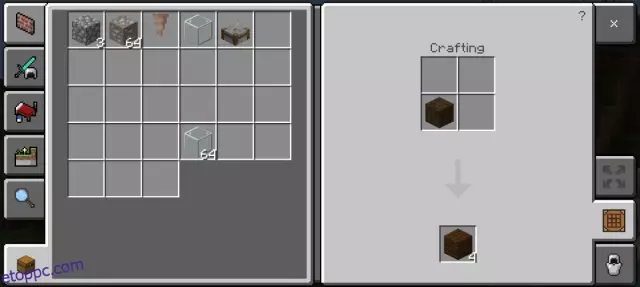Aki életében legalább egyszer nem akart eredeti üdvözletet adni az operációs rendszer betöltésekor, vagy kiegészíteni egy otthoni videót egy népszerű rajzfilm hőseinek másolatával? Ehhez csak egy hangszerkesztőt kell használnia, és ki kell vágnia a szükséges töredékeket az eredeti hangfájlból.

Szükséges
- Audio szerkesztő Adobe Audition
- hangfájl
Utasítás
1. lépés
Nyissa meg az audio fájlt az Adobe Audition szerkesztőben. Ehhez használja a Fájl menü Megnyitás parancsát. Ugyanezt megteheti a Ctrl + O billentyűparancssal is.
Ha fel kell osztania egy videofájl hangsávját, használja az Open Audio from Video parancsot. A parancs ugyanabban a Fájl menüben található.
A Munkaterület menüből válassza a Nézet alapértelmezett szerkesztése lehetőséget. Ez a legördülő menü a programablak jobb felső sarkában található.
2. lépés
A megnyitott fájl lejátszásához nyomja meg a Szóköz vagy a Lejátszás a kurzortól a fájl végéig gombot. A gomb a programablak bal alsó részén található. Határozza meg, mely fájlrészekre van szüksége. Helyezzen egy jelölőt minden egyes szegmens elejére és végére, amelyet külön fájlként menteni kíván. Ehhez vigye a kurzort a fájlszegmens elejére, kattintson a bal egérgombbal, és nyomja meg az F8 billentyűt.
3. lépés
Vigye a kurzort a fájl első szakaszának elejét jelölő jelölő fölé. A markerek közötti váltáshoz használhatja az Ugrás az elejére vagy az Előző jelölőt, vagy a Ugrás a végére vagy az Előző jelölőt gombot. A gombok a szerkesztőablak bal alsó részén találhatók. Miközben lenyomva tartja az egér bal gombját, válassza ki a teljes töredéket a következő jelölőig.
4. lépés
Vágja ki a kijelölést a Ctrl + X billentyűparancs segítségével. Illessze be a kivágott töredéket egy új fájlba a Szerkesztés menü Beillesztés újba parancsával. Használhatja a Ctrl + Shift + N billentyűparancsot.
5. lépés
A kivágást külön fájlként mentse a Fájl menü Mentés parancsával. Zárja be az ablakot a mentett töredékkel. Ehhez válassza a Fájlok palettán a mentett töredék nevét, és kattintson rá a jobb gombbal. A megjelenő menüből válassza a Fájlok bezárása lehetőséget.
6. lépés
Válassza ki, vágja ki, illessze be és mentse a fájl többi részét ugyanúgy.